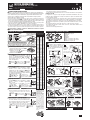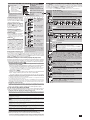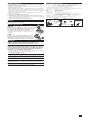Cateye Commuter [CC-COM10W] Le manuel du propriétaire
- Catégorie
- Accessoires de vélo
- Taper
- Le manuel du propriétaire
Ce manuel convient également à

CATEYE COMMUTER
CYCLOCOMPUTER CC-COM10W
1
5
SENSOR ZONE
4
6
8
SENSOR ZONE
1
3
4
2
1
2
2
1
7
7
2
3
SENSOR ZONE
4
5
SENSOR ZONE
5
4
5 mm5 mm
Installation de l’ordinateur sur le vélo
Avant d’utiliser l’ordinateur, veuillez lire attentivement ce manuel et le garder
pour une consultation ultérieure.
AVERTISSEMENTS/PRÉCAUTIONS
Ne pas se concentrer uniquement sur l’ordinateur en roulant. Roulez prudemment!•
Fixez fermement l’aimant, le capteur et le support. Vérifi ez régulièrement leur fi xation.•
Si un enfant avale une pile accidentellement, appelez immédiatement un médecin.•
Ne pas exposer l’ordinateur à la lumière du soleil pendant de longues périodes.•
Ne pas démonter l’ordinateur de bord.•
Ne pas faire tomber l’ordinateur de bord • pour éviter tout bris ou mauvais fonctionnement.
Lorsque vous appuyez sur • MODE sur l’ordinateur fi xé au support, appuyez autour des
repères sur la surface de l‘ordinateur. Appuyer fortement sur les autres parties risque
de causer des dysfonctionnements ou d’endommager le produit.
Serrer la vis du support FlexTight uniquement à la main. Le fait de serrer trop fort à •
l’aide d’un outil, etc. pourrait endommager le pas de vis du support.
Lorsque vous nettoyez l’ordinateur et les accessoires, n’utilisez pas de solvant, de benzène ou d’alcool.•
Un capteur de température est incorporé dans l’appareil. La température affi chée peut être •
incorrecte lorsque le capteur est soumis aux rayons du soleil ou à la chaleur corporelle.
Bracelet du support1
Support2
Écrou3
Capteur4
Aimant5
Cale en caoutchouc du capteur6
Cale en caoutchouc du support7
Attaches en nylon (x2)8
5
8
7
1
6
4
2
3
Jetez les piles usagées selon les lois en vigueur.•
L’écran LCD risque de paraître déformé s’il est vu au travers de lunettes de soleil polarisées.•
Capteur sans fi l
Le capteur a été conçu pour capter les signaux à une distance maximale de 70 cm, de
réduire les risques d’interférence. Lorsque vous ajustez le capteur sans fi l, faites atten-
tion aux éléments suivants :
Les signaux ne peuvent être reçus si la distance entre le capteur et l’ordinateur est trop grande.•
La distance de réception doit être réduite en cas de basse température ou de piles faibles.•
Les signaux ne peuvent être captés que si le dos de l’ordinateur fait face au capteur.•
Des interférences risquent de se produire et procurer de mauvaises données, si l’ordi-
nateur est :
À• proximité d’un téléviseur, d’une radio, d’un moteur, ou dans une voiture ou un train.
À• proximité d’un passage à niveau, d’une voie ferrée, d’une station émettrice et/ou
d’une base de radars.
Utilisé avec d’autres appareils sans fi l.•
FR
U.S. Pat. Nos. 5236759/5308419/6957926 Pat./Design Pat. Pending
CCCOM1W-110930 066600950 3
Tableau de référence des
circonférences de pneu
ETRTO
Taille du pneu L
(
mm
)
47-203 12x1.75 935
54-203 12x1.95 940
40-254 14x1.50 1020
47-254 14x1.75 1055
40-305 16x1.50 1185
47-305 16x1.75 1195
54-305 16x2.00 1245
28-349 16x1-1/8 1290
37-349 16x1-3/8 1300
32-369
17x1-1/4
(
369
)
1340
40-355 18x1.50 1340
47-355 18x1.75 1350
32-406 20x1.25 1450
35-406 20x1.35 1460
40-406 20x1.50 1490
47-406 20x1.75 1515
50-406 20x1.95 1565
28-451 20x1-1/8 1545
37-451 20x1-3/8 1615
37-501 22x1-3/8 1770
40-501 22x1-1/2 1785
47-507 24x1.75 1890
50-507 24x2.00 1925
54-507 24x2.125 1965
25-520 24x1
(
520
)
1753
24x3/4
Tubuler
1785
28-540 24x1-1/8 1795
32-540 24x1-1/4 1905
25-559 26x1
(
559
)
1913
32-559 26x1.25 1950
37-559 26x1.40 2005
40-559 26x1.50 2010
47-559 26x1.75 2023
50-559 26x1.95 2050
54-559 26x2.10 2068
57-559 26x2.125 2070
58-559 26x2.35 2083
75-559 26x3.00 2170
28-590 26x1-1/8 1970
37-590 26x1-3/8 2068
37-584 26x1-1/2 2100
650C Tubuler
26x7/8
1920
20-571 650x20C 1938
23-571 650x23C 1944
25-571
650x25C
26x1
(
571
)
1952
40-590 650x38A 2125
40-584 650x38B 2105
25-630 27x1
(
630
)
2145
28-630 27x1-1/8 2155
32-630 27x1-1/4 2161
37-630 27x1-3/8 2169
18-622 700x18C 2070
19-622 700x19C 2080
20-622 700x20C 2086
23-622 700x23C 2096
25-622 700x25C 2105
28-622 700x28C 2136
30-622 700x30C 2146
32-622 700x32C 2155
700C
Tubuler
2130
35-622 700x35C 2168
38-622 700x38C 2180
40-622 700x40C 2200
42-622 700x42C 2224
44-622 700x44C 2235
45-622 700x45C 2242
47-622 700x47C 2268
54-622 29x2.1 2288
60-622 29x2.3 2326
L mm
Lors de la première utilisation de l’ordinateur, ou en cas de remise à
zéro aux valeurs de sortie d’usine, suivre la procédure ci-dessous.
1
Formatage (initialisation)
1.
Appuyez sans relâcher sur le bouton MENU.
2. Appuyez sur le bouton AC.
3. Relâchez le bouton AC. (Continuez à
appuyer sur le bouton MENU.)
4. Relâchez le bouton MENU.
2
Sélectionnez les unités de vitesse et de température
Lorsque MODE est pressé et maintenu, « Unité de
vitesse » et « Unité de température » apparaîtront
pour la sélection. Choisissez « km/h » ou « mph »
pour l’unité de vitesse, et « °C » ou « °F » pour
l’unité de température.
3
Réglage de la date
Lorsque MODE est pressé et maintenu, « Format
de date », « Jour », « Mois », et « Année » appa-
raîtront dans cet ordre. Appuyez sur MODE pour
changer la valeur, puis sur MENU pour l’enregis-
trer. Réglez les valeurs dans les réglages ultérieurs
en suivant la même procédure.
4
Réglage de l‘heure
Lorsque MODE est pressé et maintenu, « Format
de date », « Heure », et « Minute » apparaîtront
dans cet ordre.
Si * 12h est sélectionné, « sélection AM/PM » est nécessaire.
5
Entrer la circonférence du pneu
Entrez la circonférence en mm du pneu de votre vélo.
Reportez-vous au tableau de référence des circonféren-*
ces de pneu.
6
Pour reporter la distance totale
Après avoir mené l’opération de formatage ou acquis
un nouvel ordinateur, vous pouvez démarrer la dis-
tance totale par la valeur que vous entrez. La distance
totale comprend 5 chiffres entiers en km [mile].
Pour démarrer la distance totale à partir de 0, pressez *
MENU en n’entrant aucune valeur et terminez le réglage.
Faites une mesure
plus précise de la cir-
conférence de la roue
(L) de votre vélo
Faites une marque
sur la bande de roule-
ment du pneu et faites
effectuer au vélo une
révolution complète
de la roue. Marquez
au sol le début et la
fin de la révolution,
puis mesurez la dis-
tance entre les deux
marques. Il s’agit de
la véritable circonfé-
rence. Le “Tableau
de correspondance
des valeurs” indique
également une cir-
conférence approxi-
mative selon la taille
du pneu.
Formatage de l’ordinateur
AC
MENU
LIGHT
MODE
AC
MENU
Sélection
de l’unité
Choisissez entre
D/M et M/D ou aug-
mentez la valeur
12h ↔ 24h
(AM ↔ PM) ou
augmentez la valeur
Augmenter
Augmenter
Enregistre
le réglage
Enregistre
le réglage
Enregistre
le réglage
Enregistre
le réglage
Enregistrer le
réglage (Fin)
Changer d’écran ou
faire défi ler les chiffres
(pressez et maintenez)
Changer d’écran ou
faire défi ler les chiffres
(pressez et maintenez)
Faire défi ler les chiffres
(pressez et maintenez)
Faire défiler les chiffres
(pressez et maintenez)
Changer d’écran ou
faire défi ler les chiffres
(pressez et maintenez)
MENUMENU
MENUMENU
MENUMENU
MENUMENU
MENUMENU
MODEMODE
MODEMODE
MODEMODE
MODEMODE
MODEMODE
Couvercle du com-
partiment de la pile
Clic
Utilisation des boutons
lorsque l’ordinateur est
fi xé au support
MODEMODE
MODEMODE
MODEMODE
MODEMODE
MODEMODE
km/h mph : Unité de vitesse
:
Icône de réception de signal du capteur
Mettre en place le capteur et l’aimant
L’intervalle
entre la surfa-
ce du capteur
et l’aimant est
égal ou infé-
rieur à 5 mm.
L’aimant
passe dans
la zone du
capteur.
La distance entre l’ordinateur et
le capteur ne doit pas dépasser le
rayon de transmission de 70 cm.
Le dos de l’ordinateur doit faire
face au capteur.
Zone du capteur
Fourche avant
droite (intérieur)
L’aimant peut être installé n’importe où sur le *
rayon si les conditions d’installation ci-dessus
sont respectées.
Max.
70 cm
OUI! NON!
A
Installer le capteur
Fourche avant droite
Installer le capteur sur la fourche avant, aussi haut que possible.*
Tirez douce-
ment
Installer l’aimant
Rayon à droite
Vers la zone du
capteur
Fixer le support à la potence ou au guidon
Fixation à la potence
Potence
Fixation au guidon
En raison de la sensibilité de réception, fi xer le support *
de manière à maintenir l’ordinateur à l’horizontale.
Guidon
Clic
Lorsqu’il est main-
tenu par une main,
Pour les cintres plats ou les potences de *
gros diamètres, vous pouvez monter le sup-
port compteur avec des colliers de plastique.
(Accessoires en option)
le pousser vers l’avant afi n
de relever la partie avant.
Couper
ATTENTION:
Arrondissez les an-
gles du bord décou-
pé du bracelet pour
ne pas vous blesser.
B
C
Ôter/mettre en
place l’ordinateur
Après installation, vérifi er que la vitesse est bien affi chée sur l’ordinateur en tournant la roue *
avant. Si elle ne s’affi che pas, vérifi er les positions
A
,
B
et
C
.

2
MODEMODE
MODEMODE
MODE
*1
MODEMODE
MODEMODE
MODEMODE
MODEMODE
MODEMODE
MODEMODE
MODEMODE
MODEMODE
MODEMODE
MODEMODE
Fonctionnement de l’ordinateur [Ecran des mesures]
Commencer/Arrêter les mesures
Les mesures démarrent automati-
quement lorsque le vélo est en mou-
vement. L’indicateur km/h ou mph
clignote pendant les mesures.
Changer des fonctions de l‘ordinateur
Comme indiqué sur le schéma, ap-
puyer sur MODE change les données
de mesures sur les lignes d’affi chage
supérieure et inférieure.
Réinitialiser les données
Appuyer et maintenir MODE sur l’écran de me-
sure réinitialise les données de mesure à 0.
Rétroéclairage
Appuyer sur LIGHT active l’éclairage de
l’écran pendant environ 3 secondes.
Appuyez sur n’importe quel bouton pendant *
l’éclairage pour prolonger celui-ci de 3 secondes.
Mode nuit ( )
Appuyer et maintenir LIGHT active :
le mode nuit est activé. Le mode nuit
est une fonction de contrôle d’éclairage
de l’écran que l’on obtient en appuyant
sur MODE. Appuyez sur MODE pour
activer l’éclairage, et réappuyez encore
pour changer le mode choisi. Lorsque
est activé, quand vous pressez et
maintenez LIGHT, ou lorsque l’ordina-
teur ne reçoit aucun signal pendant 10
minutes, le mode nuit est désactivé.
Mode d’économie d’énergie de la pile
Si l’ordinateur n’a reçu aucun signal pen-
dant 10 minutes, le mode d’économie d’énergie s’activera, et seulement la date et l’heure s‘affi -
cheront. Lorsque vous pressez MODE, ou quand l’ordinateur reçoit un signal du capteur, l’écran de
mesure réapparaît. Si 60 minutes d’inactivité s‘écoulent, SLEEP s’affi chera à l’écran. Avec l’affi chage
SLEEP, presser MODE permet de revenir à l’écran de mesure.
Estimation du temps d’arrivée ETA et graphique de progression
Quand vous réglez la distance de votre point de départ à votre point de destination, l’estimation
du temps d’arrivée au point de destination sera calculé et affi ché en se basant sur la distance
restante et la vitesse moyenne, et la progression de la distance est affi ché par un graphique.
Estimation du temps d‘arrivée ( )
Pour régler la distance parcourue cible, vous pouvez choisir le réglage automatique ou le réglage manuel.
Réglage automatique (• AUTO)
Dès que vous procédez à une réinitialisation, la distance parcourue avant la réinitiali-
sation est paramétrée automatiquement en tant que distance parcourue cible.
Le réglage automatique est appliqué dès que vous changez le « Réglage de distance parcourue *
cible » dans l’écran de Menu sur AUTO. Pour la procédure de réglage, reportez-vous à « Ré-
glage de distance parcourue cible » sur l’écran de Menu.
Réglage manuel (• MANU)
La distance de votre point de départ à votre point d’arrivée est réglé manuellement
depuis « Réglage de distance parcourue cible » dans l’écran de Menu.
Pour procéder au réglage reportez-vous au « Réglage de distance parcourue cible » dans l’écran de Menu.*
Si l’estimation du temps d’arrivée est estimée à plus de 24 heures, l’estimation du temps d’arrivée *
affi che ET. Si l’estimation du temps d’arrivée est estimée à moins de 24 heures, l’affi chage de
l’estimation du temps d’arrivée revient à son état initial.
L’estimation du temps d’arrivée n’est pas fi xée de façon défi nitive ; ses changements sont sujets *
aux conditions du parcours (vitesse, arrêt, etc.).
Lorsque l’unité atteint la distance parcourue cible, elle bascule vers l‘écran * ETA quelle que soit l’écran de mesure
affi chée, puis revient à l’écran de mesure initiale 5 secondes après avoir notifi é l’arrivée. L’estimation du temps
d‘arrivée ETA cesse pendant l’affi chage du temps actuel ; cependant l’ordinateur continue le calcul des mesures.
Graphique de progression ETA
La distance parcourue cible paramétrée, vous pouvez voir la progression sur un gra-
phique, dans lequel la distance de votre point de départ à votre point de destination est
divisée en 10 segments. La position de progression actuelle apparaît et clignote.
Vue des données (DST VIEW / CO2 VIEW)
Cette unité enregistre automatiquement la distance parcourue et les Compensation des émissions
de CO2, avec un affi chage de ces données par jour, semaine, mois, année et dans leur totalité.
Contenu de la vue des données et cadence de mise à jour
La distance parcourue et les Compensation des émissions de CO2 enregistrées sont mises à jour
à minuit. La cadence de mise à jour pour le jour, la semaine, le mois et l’année est la suivante.
Élément
Description
DAY
Distance parcourue par jour. Les données du jour et de la veille peuvent être consultées.
Lors de la mise à jour à 0:00 du matin, l’unité enregistre les données de la veille et ne conserve plus les
données de l’avant-veille.
WEEK
Les données comprenant tous les 7 jours à partir du 1er janvier, sans prendre en compte le jour de la
semaine, sont enregistrées en tant que données pour la semaine. Les données de la semaine en cours et de
la semaine précédente peuvent être consultées.
Lors de la mise à jour tous les 7 jours, l’unité enregistre les données de la dernière semaine et ne conserve
plus les données de la semaine précédant la dernière semaine.
MON
Les données commençant le 1er et se terminant le dernier jour du mois sont enregistrées en tant que don-
nées pour le mois. Les données du mois en cours et du mois précédent peuvent être consultées.
Lors de la mise jour au début du mois, l’unité enregistre les données du dernier mois et ne conserve plus
les données du mois précédant le dernier mois.
YEAR
Les données du 1er janvier au 31 décembre sont enregistrées en tant que données pour l’année. Les don-
nées de l’année en cours et de l’année précédente peuvent être consultées.
Lors de la mise à jour le 1er janvier, l’unité enregistre les données de la dernière année, et ne conserve plus
les données de l’année précédant la dernière année.
TOTAL
La distance totale parcourue (Distance Totale) et la Compensation des émissions de CO2 peuvent être
consultées depuis le début des mesures de l’ordinateur.
Si la distance totale a été entrée manuellement, la valeur entrée apparaît.*
Comment calculer les Compensation des émissions de CO2 (CO2 VIEW)
Les Compensation des émissions de CO2 sont calculées comme suit.
Distance parcourue (km) x 0.15 = Compensation des émissions de CO2 (kg)
Ce facteur de 0.15 est déterminé par l’application de la valeur moyenne de l’ensemble des voitures passager à *
essence en 2008 à l’équation de « Compensation des émissions de CO2 pour une conduite de 1 km d’une voiture à
essence » décrite par le site internet du Ministère du Territoire, de l’Infrastructure, du Transport et du Tourisme.
DST VIEW (Vue des données : Distance)
La distance parcourue est affi chée par jour, semaine, mois, année et au total.
Consulter les données et changer les réglages [Écran menu]
Presser MENU sur l’écran des mesures renvoie à l’écran de menu pour les changements
de réglages. Dans l’écran Menu vous pouvez consulter la vue des données et changer
les réglages de l‘ordinateur. Pressez MODE afi n de changer l’élément de votre choix, puis
pressez et maintenez MODE pour sélectionner l’élément du menu.
Pour les détails concernant * DST VIEW et CO2 VIEW, reportez-vous à la « vue des données ».
Réglage de l‘heure
Lorsque MODE est pressé et maintenu, « Format d‘affichage »,
« Heure » et « Minute » apparaîtront dans cet ordre.
Si * 12h est sélectionné, « sélection AM/PM » est nécessaire.
Sélection de l’unité de vitesse et température
Sélectionnez « km/h » ou « mph » pour l’unité de vitesse, et « °C » ou
« °F » pour l’unité de température.
Après avoir changé l’unité, il est nécessaire de réinitialiser.*
Réglage du format de la date
Sélectionnez le format d’affi chage de la date entre « D/M (jour et
mois) » ou « M/D (mois et jour) ».
La date ne peut pas être changée. Si la date doit être changée, procédez à « l’opé-*
ration de redémarrage », et suivez la procédure appropriée.
Entrée de la taille de la roue
Entrez la circonférence de la roue de votre vélo en mm. Appuyez sur
MODE pour augmenter la valeur, puis pressez et maintenez MODE
pour passer au chiffre suivant. (Plage de réglage : 0100 – 3999 mm)
Reportez-vous au tableau de références de circonférences.*
Réglage de la distance parcourue cible
Réglez la distance parcourue cible pour le calcul de ETA. Appuyez sur MODE pour sélec-
tionner « AUTO (réglage automatique) » ou « MANU (réglage manuel) ». Lorsque MANU
est sélectionné, appuyez d’abord longuement sur le bouton MODE, jusqu’à ce que les chif-
fres clignotent. Puis, appuyez sur MODE pour augmenter la valeur. Appuyez longuement
sur le bouton MODE pour changer de chiffre. (Plage de réglage : 0 – 999 km [mile])
Reportez-vous au chapitre « Estimation du temps d‘arrivée » pour plus de détails.*
Il est nécessaire de procéder à la réinitialisation à l’avance. Reportez-vous au *
chapitre « Réinitialiser les données ».
CO2 VIEW (Vue de données : Compensation des émissions de CO2)
Les Compensation des émissions de CO2 sont affi chés par jour, semaine, mois, année et au total.
MODEMODE
MODEMODE
MODEMODE
MODEMODE
MODEMODE
MODEMODE
Écran de réglages
Vue des données
Pressez et maintenez * MODE à n’importe quel écran afi n de consulter les données
passées (hier, semaine dernière, mois dernier, année dernière). Pressez MODE
encore une fois pour revenir aux données actuelles.
Sélectionner Total vous permet de consulter le temps total écoulé.*
L’affi chage maximal de toutes les distances est de 99999 km ou miles, *
en nombres entiers, sauf pour aujourd’hui et hier.
L’affi chage maximal du temps total écoulé est de 9999 heures.*
L’affi chage maximal de toutes les réductions de CO2 est de 99999 *
kg, en nombres entiers, sauf pour aujourd’hui, hier, cette semaine et
la semaine dernière.
: Flèche d’allure
Indique si la vitesse ac-
tuelle est supérieure (
) ou
inférieure (
) à la vitesse
moyenne.
: Icône du mode nuit
:
Icône de la pile de l‘ordinateur
Mode sélectionné à la ligne centrale
Graphique de progression ETA
Affi chage de la température
-20 – 60 ˚C
Affi chage de l‘heure
AM1:00 – PM12:59 [0:00 – 23:59]
À l’écran des mesures, l’heure et la *
température sont toujours affi chées
sur la ligne inférieure.
Données à la ligne supérieure
de l‘affi chage
L’estimation du temps d’arrivée ETA ou
la vitesse actuelle est affi chée.
*1 Avec l’ordinateur installé sur le support, appuyez sur
le repère sur l’ordinateur.
*2 Lorsque Tm dépasse environ 27 heures ou Dst dé-
passe 999,99 km, l’affi chage de la vitesse moyenne
renvoie un .E et ne peut donc plus être mesurée.
Remettre les données à zéro.
Pendant la mesure, ou lorsque l’ordinateur reçoit un signal du capteur, *
l’unité ne bascule pas sur l’écran des réglages.
Après les changements, assurez-vous d’appuyer sur * MENU pour
enregistrer les réglages.
Si l’écran de réglage n’est pas touché durant une minute, l’écran des *
mesures apparaît et aucun changement des réglages n’a été effectué.
MODEMODE
(pressez et
maintenez)
ETA Estimation du
temps d‘arrivée
AM1:00 – PM12:59
[0:00 – 23:59]
SPD Vitesse actuelle
0.0 (4.0) – 99.9 km/h
[0.0 (3.0) – 62.5 mph]
AVS
Vitesse moyenne *2
0.0 – 99.9 km/h
[0.0 – 62.5 mph]
MXS
Vitesse maximale
0.0 (4.0) – 99.9 km/h
[0.0 (3.0) – 62.5 mph]
TM Temps éoulé
0:00'00 – 9:59'59
DST
Distance parcourue
0.00 – 999.99 km [mile]
Année
Année
Année
Année
MENUMENU
(pressez et
maintenez)
(pressez et
maintenez)
Aujourd‘hui
Aujourd‘hui
Date
Date
Semaine
Semaine
Mois
Mois
Année
Année
Temps total écoulé
Temps total écoulé
Cette semaine
Cette semaine
Ce mois
Ce mois
Cette année
Cette année
Total
Total

3
Pièces Détachées
Accessoires en
option
COIN
Caractéristiques techniques
Pile Ordinateur : Pile lithium (CR2032) x 1 Capteur : Pile lithium (CR2032) x 1
Durée de vie de la pile Ordinateur : Environ 1 an (si l’ordinateur est utilisé pendant 1 heure/jour; la durée de vie de la
pile varie en fonction des conditions d’utilisation.)
Capteur : Lorsque la distance totale atteint environ 10000 km
L’utilisation fréquente du rétroéclairage peut causer une baisse significative de celui-ci.*
Valeur moyenne à une température inférieure à 20 °C et lorsque la distance entre l’ordinateur et le capteur est de 65 cm.*
Système de contrôle .............Microprocesseur 4 bits (Oscillateur contrôlé par cristal)
Affichage ...............................Affichage à cristaux liquides
Capteur .................................Capteur magnétique sans contact
Distance de transmission ......Entre 20 et 70 cm
Circonférence de roue ...........0100 mm - 3999 mm (valeur de départ: 2096 mm)
Température d’utilisation ......0 °C - 40 °C (Cet appareil ne fonctionnera pas correctement en dehors des limites de
températures d’utilisation. Endessous ou au-dessus de la limite de température, la réaction
risque d’être lente et l’écran LCD de ne rien afficher.)
Dimensions/poids Ordinateur : 58 x 38 x 19 mm / 29 g Capteur : 41.5 x 35 x 15 mm / 15 g
La durée de vie de la pile * assemblée à l’usine risque d’être inférieure à celle mentionnée ci-dessus.
Caractéristiques et aspect susceptibles de modification sans préavis.*
Comment redémarrer
Après le changement de la pile, ou lorsque l’ordinateur affiche une erreur, redémarrez
l’ordinateur en suivant la procédure suivante.
Au redémarrage, l’unité de vitesse, la date, la taille de la roue, et les données de records dans la vue *
de données sont gardées en mémoire.
Quand le redémarrage est effectué avant 0:00 du matin, la distance parcourue et les Compensation *
des émissions de CO2 du jour ne sont pas sauvegardées à cause de la cadence de mise à jour de la
vue de données. Pour garder en mémoire les données de mesures du jour, effectuez le redémarrage
avant de commencer les mesures du jour suivant.
Reportez-vous au chapitre « Cadence de mise à jour de la vue de données » pour la procédure de
sauvegarde de la vue de données.
Appuyez sur le bouton 1. AC au dos de l‘ordinateur.
Réglez la date. Pour régler la date, référez-vous au chapitre « Préparer l‘ordinateur-3 ».2.
Lors du réglage de la date, la dernière date enregistrée dans la vue de données est initialement *
affichée, et aucune date antérieure ne peut être réglée.
Réglez l’heure. Reportez-vous à « Préparer l‘ordinateur 4 ».3.
Entretien
Pour nettoyer l’ordinateur et les accessoires, utilisez un détergent neutre dilué sur un
linge doux et essuyez avec un linge sec.
Remplacement de la pile
Ordinateur
Changer la pile lorsque clignote. Installer une nouvelle pile
au lithium (CR2032) en plaçant le pôle positif (+) au-dessus.
Effectuer la procédure de réinitialisation de l’ordinateur après
avoir remplacé la pile, en appuyant sur le bouton AC.
Réinitialiser ensuite l’ordinateur en se reportant à “Procédure de *
redémarrage”.
Capteur
Lorsque la vitesse n’est pas affichée, même après un ajuste-
ment correct, remplacez la pile. Installer une nouvelle pile au li-
thium (CR2032) en plaçant le pôle positif (+) au-dessus. Après
l’avoir remplacée, vérifier la position du capteur et de l’aimant.
Dépannage
MODE ne fonctionne pas lorsque l’ordinateur est monté sur le support.
Vérifiez qu’il n’y a pas de saletés entre le support et l’ordinateur.
Nettoyez le support à l’eau pour ôter toutes les saletés, afin que l’ordinateur coulisse sans à-coup.
L’icône de réception de signal du capteur ne clignote pas (la vitesse n’est pas
affichée). Déplacer l’ordinateur près du capteur, et faire tourner la roue avant. Si
l’icône de réception de signal du capteur clignote, ce désagrément peut être causé
par une faible puissance de la pile, incapable de transmettre sur la distance de
transmission ; il n’y a aucun mauvais fonctionnement.
Vérifier que l’espace libre entre le capteur et l’aimant n’est pas trop grand. (Espace libre : inférieur ou égal à 5 mm)
Vérifier que l’aimant passe correctement dans la zone du capteur.
Ajustez la position de l’aimant et du capteur.
L’orientation de l’ordinateur est-elle correcte ?
Le dos de l’ordinateur doit faire face au capteur.
Vérifier que la distance entre l’ordinateur et le capteur est correcte. (Distance : entre 20 et 70 cm)
Installer le capteur dans les limites spécifiées.
La pile de l’ordinateur ou du capteur est-elle faible ? En hiver, les performances de la pile diminuent.
Remplacer avec de nouvelles piles. Après le remplacement, suivre la procédure de “Remplacement de la pile”.
Rien ne s’affiche.
La pile est-elle usée ?
Remplacez-la. Réinitialisez ensuite l’ordinateur en vous reportant à “Procédure de redémarrage”.
Des données erronées s’affichent.
Réinitialisez l’ordinateur en vous reportant à “Procédure de redémarrage”.
COIN
CR2032
Ouvrir
Ouvrir
Fermer
Fermer
CR2032
#160-2190N
Kit des composants
#160-2196
Capteur
#160-0280N
Bracelet du
support
#166-5150
Pile lithium (CR2032)
#169-9691N
Aimant de roue
#160-2193
Support
#160-2770
Support compteur
-
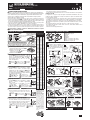 1
1
-
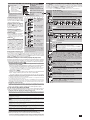 2
2
-
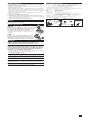 3
3
Cateye Commuter [CC-COM10W] Le manuel du propriétaire
- Catégorie
- Accessoires de vélo
- Taper
- Le manuel du propriétaire
- Ce manuel convient également à
Documents connexes
-
Cateye Velo Wireless [CC-VT200W] Manuel utilisateur
-
Cateye CC-VT210W Le manuel du propriétaire
-
Cateye Velo Wireless [CC-VT220W] Manuel utilisateur
-
Cateye Strada Wireless [CC-RD300W] Manuel utilisateur
-
Cateye V3n [CC-TR310TW] Le manuel du propriétaire
-
Cateye CC-RD430DW Strada Le manuel du propriétaire
-
Cateye CC-RD420DW Le manuel du propriétaire
-
Cateye CC-RD410DW Strada Le manuel du propriétaire
-
Cateye Micro Wireless [CC-MC200W] Manuel utilisateur
-
Cateye CC-RD400DW Le manuel du propriétaire